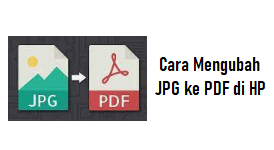Cara Mengubah JPG ke PDF di HP yang Mudah dan Praktis
Brodanni - Saat ini, mengubah format dokumen atau file tertentu bisa dilakukan melalui HP. Ini termasuk untuk mengubah file gambar dengan format JPG menjadi file berformat PDF. Untuk Anda yang mencari cara mengubah JPG ke PDF di Hp, berikut ulasannya.
Cara Convert File JPG ke PDF di Smartphone Android
Menggunakan Aplikasi Gambar ke PDF: PDF Converter
Cara pertama yang bisa Anda gunakan untuk merubah JPG ke PDF adalah menggunakan aplikasi ini. Anda bisa mengunduh secara gratis di Google Play Store dan memasangnya. Aplikasi yang dikembangkan oleh Apero Technologies Group ini terbilang sebagai aplikasi terpercaya.
Penggunaannya juga cukup mudah, Anda bisa membuka aplikasi PDF Converter ini. Kemudian, pilih opsi dari Gambar ke PDF atau JPG ke PDF. Upload foto yang ingin diubah ke PDF dan klik converted. Setelah proses selesai, Anda bisa mengunduh file yang telah dirubah tadi.
Menggunakan Aplikasi CamScanner
Aplikasi berikutnya yang bisa Anda coba untuk mengubah JPG ke PDF yakni CamScanner. Aplikasi ini bisa Anda gunakan untuk memindai hard file menjadi soft file. Apabila Anda sudah memiliki file dalam format JPG untuk merubahnya juga akan lebih mudah.
Anda hanya perlu membuka aplikasi CamScanner yang telah terpasang di HP kemudian klik ikon bertanda Plus untuk membuat lembar baru. Pilih pengupload file yang berasal dari penyimpanan HP.
Tahap yang berikutnya adalah memilih file JPG tersebut dan menekannya untuk diunggah. Setelah itu, klik lanjut dan pilih format penyimpanan dalam bentuk PDF. Klik unduh untuk menyimpan file PDF tersebut.
Menggunakan Situs Website iLovePDF
Selain kedua metode yang telah diuraikan pada ulasan sebelumnya, cara mengubah JPG ke PDF di Hp bisa tanpa menggunakan aplikasi. Tips ini terbilang cukup efektif untuk Anda yang memiliki kendala dalam hal ruang penyimpanan.
Performa ponsel bisa menurun jika ruang penyimpanan penuh atau mendekati penuh. Oleh karena itu, Anda bisa menggunakan website ini untuk mengubah foto menjadi PDF. Caranya cukup mudah. Yang pertama, Anda harus masuk website iLovePDF yang bisa Anda akses di google chrome atau lainnya.
Baca Juga Cara Mengganti Nama Link Google Form
Anda bisa memilih file JPG yang diinginkan untuk dirubah dan tekan converted untuk merubahnya menjadi PDF. Tunggu beberapa saat hingga proses selesai, kemudian klik download untuk menyimpannya.
Umumnya, untuk pengguna free atau yang tidak berbayar, hanya bisa melakukan pengubahan terbatas. Biasanya sehari sekali Anda bisa melakukan convert, dan harus menunggu hari berikutnya jika ingin menggunakannya lagi.
Menggunakan Situs Website Smallpdf
Situs berikutnya yang bisa Anda manfaatkan untuk mengubah JPG ke PDF adalah Smallpdf. Anda juga tidak perlu mengunduh aplikasi apapun, hanya cukup membukanya di browser atau google chrome.
Tahap pertama dalam penggunaannya adalah membuka website resmi Smallpdf. Kemudian, tekan menu Pilih JPG untuk masuk ke galeri yang ingin diubah format.
Anda bisa menggulir ke bawah untuk mencari file foto yang dikehendaki. Setelah itu, pilih dengan cara ditekan dan secara otomatis akan terupload sendiri. Lalu, Anda bisa menekan download untuk menyimpan file PDF hasil ubahan tersebut.
Menggunakan Aplikasi Microsoft Office
Cara berikutnya yang bisa menjadi alternatif adalah dengan memanfaatkan microsoft office. Untuk Anda pengguna iPhone dan Android bisa menggunakan aplikasi Microsoft Office yang telah terpasang di ponsel Anda.
Cara mengubah JPG ke PDF di Hp berikutnya adalah memilih file foto dengan format JPG dan tekan ikon panah merah, kemudian tekan tombol Selesai.